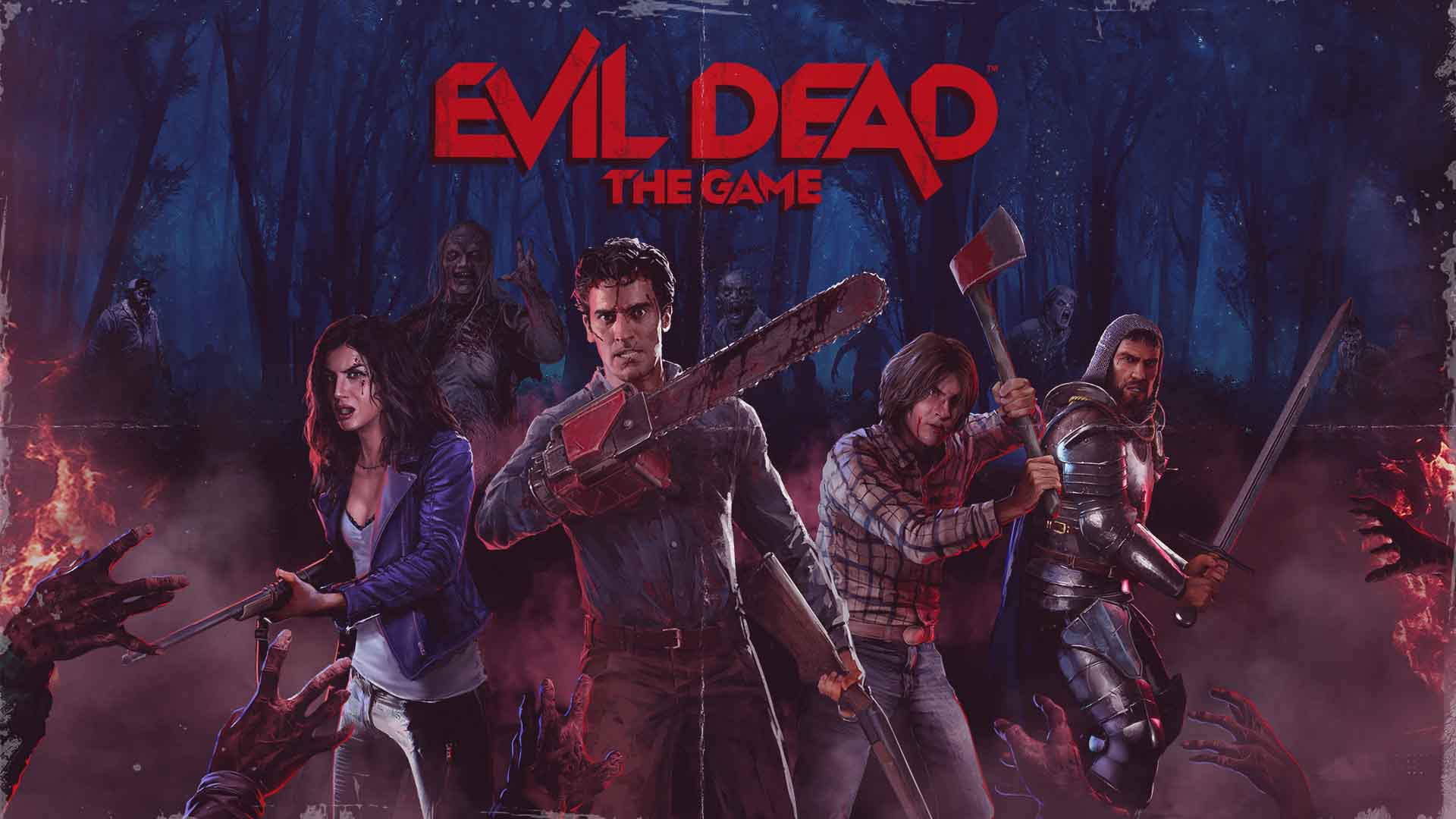Ist es möglich, Evil Dead: The Game auf dem Mac zu spielen?
Evil Dead: The Game ist ein Multiplayer-Spiel im asymmetrischen PvP-Genre. Andere Spiele in diesem Genre umfassen Predator: Hunting Grounds, Dead by Daylightund Left 4 Dead Versus Mode. Wenn Sie also eines dieser Spiele gespielt haben, kennen Sie bereits die Grundidee hinter Evil Dead: The Game. Im Interesse unserer übrigen Leser werden wir jedoch näher darauf eingehen. Evil Dead: The Game bietet seinen Spielern zwei Spielmöglichkeiten. Die erste Möglichkeit besteht darin, als Überlebender in einem Viererteam zu spielen. Sie müssen mit Ihren Teamkollegen zusammenarbeiten, während Sie versuchen zu überleben, nach Ressourcen zu suchen und auf Ihr ultimatives Ziel hinzuarbeiten, nämlich das interdimensionale Portal zu verschließen, das Dämonen auf diese Welt loslässt. Aber obwohl Sie vielen computergesteuerten Feinden gegenüberstehen, ist der stärkste Dämon, der sich Ihnen widersetzt, ebenfalls ein Spieler. Dies ist die zweite Möglichkeit, Evil Dead: The Game zu erleben. Wenn Sie als Kandarian-Dämon spielen, stehen Ihnen immense Ressourcen zur Verfügung, im Gegensatz zum Spiel allein gegen ein vierköpfiges Team. Sie können die Kontrolle über die kleineren Dämonen übernehmen, die Spielumgebung manipulieren und andere Taten vollbringen, um die Überlebenden zu vernichten und ihre Seelen zu verschlingen. Evil Dead: Das Spiel kann nativ auf Windows, PS4 und PS5, Xbox One und Series X/S sowie der Switch gespielt werden. Um Evil Dead: The Game auf dem Mac zu spielen, müssen Sie jedoch unserer Anleitung folgen.
Systemanforderungen
| minimal | Empfohlen |
|---|---|
| Betriebssystem: Windows 10 64-Bit | Betriebssystem: Windows 10 64-Bit |
| Prozessor: Unbekannt | Prozessor: i7-7700/Ryzen 2600X |
| RAM: 8 GB | RAM: 16 GB |
| Grafikkarte: Unbekannt | Grafikkarte: GTX 1070 Ti/ RX 5600 XT |
Spielen Sie Evil Dead: Das Spiel auf dem Mac mit Parallels

Evil Dead: The Game erfordert viele PC-Ressourcen, aber wenn Sie einen leistungsstarken Mac-Computer haben (iMac, iMac Pro oder Mac Pro) Parallels Desktop kann eine Lösung sein. Dies ist eine Anwendung, die die Windows-Virtualisierung auf dem Mac mit voller Unterstützung von DirectX und GPUs ermöglicht. Einfacher ausgedrückt bedeutet dies, dass Sie Windows 10 mit nur wenigen Klicks auf dem Mac installieren und sofort zwischen MacOS und Windows wechseln können. So können Sie Windows ausführen, Steam installieren und das Spiel Evil Dead: The Game auf dem Mac genauso genießen wie auf einem normalen PC.
Bitte beachten Sie, dass nicht alle Spiele von Parallels unterstützt werden. Damit das Spiel spielbar ist, müssen mehrere Bedingungen erfüllt sein. Ihr Mac muss die Mindestsystemanforderungen für das Spiel erfüllen; Es reicht nicht aus, sie zu treffen. Im Allgemeinen benötigen Sie einen iMac Pro oder einen Mac Pro, um anspruchsvolle Spiele auszuführen. Auch einige MacBook Pro- und iMac-Modelle sind geeignet; Sie müssen über einen Intel-Prozessor, eine separate Grafikkarte und mindestens 16 GB RAM verfügen. Wenn Ihr Mac über einen Apple Silicon-Chip (z. B. M1, M2, M3) verfügt, können beim Spielen moderner Spiele Probleme auftreten. Spiele, die DirectX 12 erfordern, werden derzeit von Parallels nicht unterstützt. AppsOnMac empfiehlt, die kostenlose Testfunktion von Parallels zu verwenden, um festzustellen, ob Sie das Spiel ausführen können oder nicht, wenn Sie sich nicht sicher sind.
Spielen Sie Evil Dead: The Game auf dem Mac mit Cloud-Gaming-Diensten

Wenn Sie einen alten Mac haben oder dieser die Systemanforderungen des Spiels „Evil Dead: The Game“ nicht erfüllt, gibt es eine einfache Lösung. Cloud-Gaming-Dienste stellen Ihnen gerne ausreichend Rechenleistung zur Verfügung – natürlich nicht kostenlos. Sie benötigen lediglich einen Browser oder ein kleines Client-Programm und eine gute Internetverbindung ab 15 MBit/s. Es gibt mehrere großartige Plattformen, die diese Dienste anbieten. Zu den besten zählen Boosteroid, Xbox Cloud Gaming und Nvidia GeForce Now. Als Boosteroid Evil Dead: The Game in seiner Spielebibliothek hat, ist es eine ausgezeichnete Wahl für diejenigen, die das Spiel ausprobieren möchten.
Spielen Sie Evil Dead: Das Spiel auf dem Mac mit BootCamp
Hinweis: Mac-Computer mit neuem Apple Silicon (M1, M2, M3 Pro oder M1, M2, M3 Max) unterstützen BootCamp derzeit nicht. In diesem Fall nutzen Sie bitte die oben genannten Optionen, um Evil Dead: The Game auf dem Mac auszuführen
Diese Methode ist einfach, aber zeitaufwändig. Wenn Ihr Mac alle oben genannten Systemanforderungen erfüllt, können Sie Evil Dead: The Game auf dem Mac spielen, indem Sie Windows installieren. Sie müssen einen Dual-Boot von Windows und Mac über BootCamp einrichten. Dies ist eine Anwendung, mit der Benutzer beim Start das System auswählen können, in dem sie arbeiten möchten. Sie können jedoch nicht wie in Parallels zwischen den Systemen wechseln. Sie müssen Ihren Computer jedes Mal neu starten, wenn Sie von Mac zu Windows und umgekehrt wechseln möchten. Denken Sie daran, dass der Mac letztendlich nur ein Computer ist. Und während neuere Macs ihre eigenen speziellen Apple Silicon-Chips haben, die Windows nicht ausführen können, sind ältere Macs Computern, auf denen Windows ausgeführt wird, sehr ähnlich, sie verfügen über Intel-Prozessoren, kompatiblen Arbeitsspeicher, Festplatten und andere Komponenten. Sie können Windows also auf einem älteren Mac installieren, indem Sie nicht weniger als 64 GB Speicherplatz zuweisen (um Windows und ein paar Spiele ausführen zu können) und die folgenden Schritte ausführen:
Für OS X El Capitan 10.11 und älter
Für MacOS-Versionen vor OS X El Capitan 10.11 müssen Sie eine bootfähiges Windows USB.
- Herunteraden Sie diese Windows ISO-Datei.
- Offen Boot Camp-Assistenten (Gehe zu Anwendungen > Utilities).
- Definieren Sie die Windows-Partitionsgröße und wählen Sie die Windows ISO-Datei Sie haben heruntergeladen.
- Formatieren Sie die Windows-Partition und gehen Sie alle Windows-Installationsschritte durch.
- Befolgen Sie beim ersten Start von Windows die Anweisungen auf dem Bildschirm, um die Installation durchzuführen Boot Camp und Windows Support Software (Treiber)